خوش آموز درخت تو گر بار دانش بگیرد، به زیر آوری چرخ نیلوفری را
برطرف کردن ارور the error code is 0X80010108 in case you need it
اگر در هنگام به روز رسانی برنامه های Windows Store با خطای 0X80010108 مواجه شدید، امروز و در این این پست به بررسی آن خواهیم پرداخت. نه تنها در Windows store چه بسا در زمان باز ککردن برخی apps ها و یا در زمان آپدیت ویندوز با این خطا مواجه شوید. مشکل اصلی در این خطا این است که کاربران دیگر قادر به دانلود هیچ App ای از Windows store نیستند پس بیاید همراه هم روش های حل آن را بررسی کنیم.

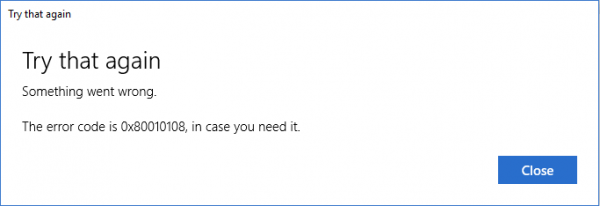
لطفا به Control panel ویندوز وارد شوید.
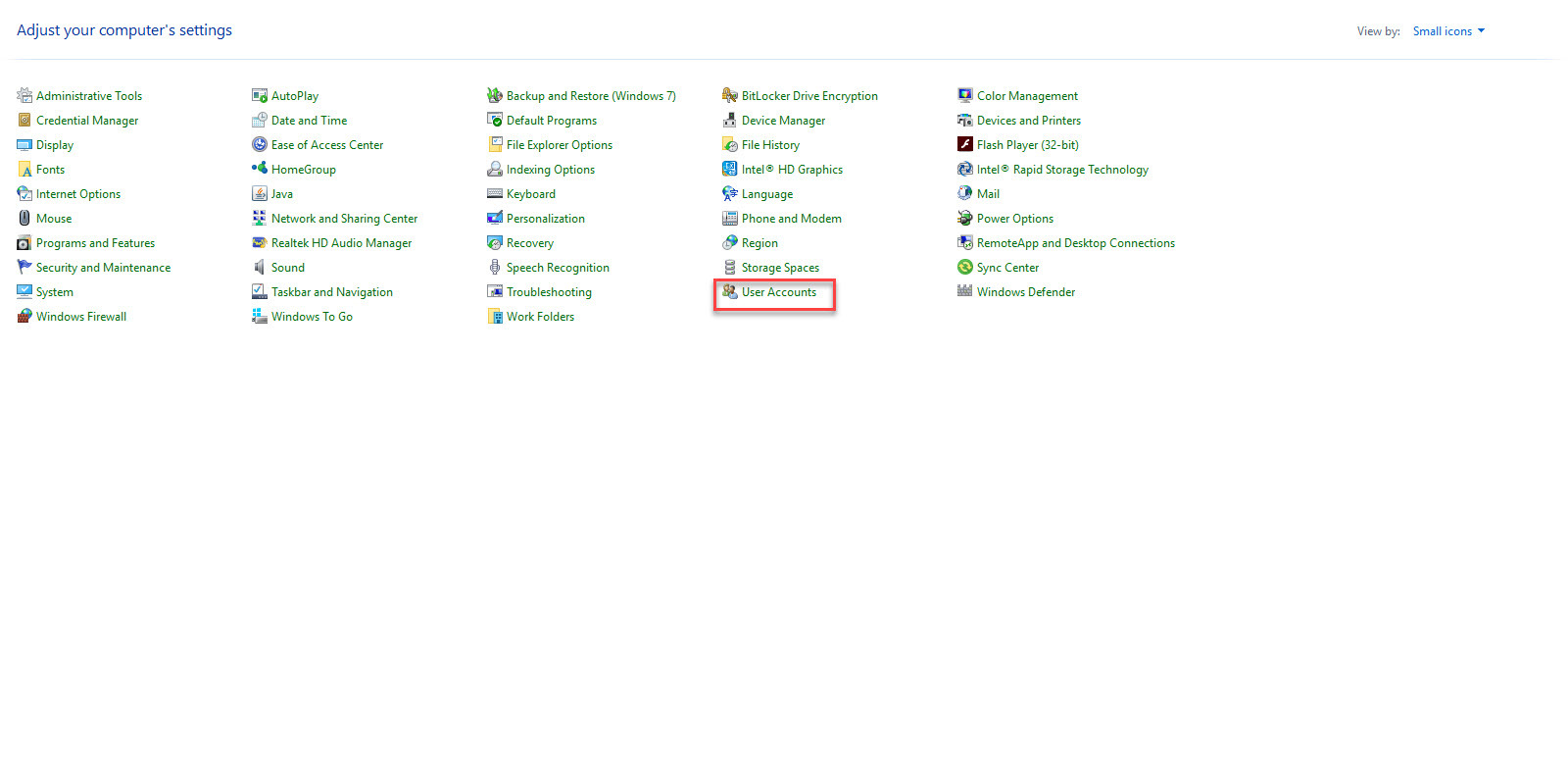
مانند تصویر بالا روی Applet مربوط به User accounts کلیک کنید تا بدان وارد شوید.
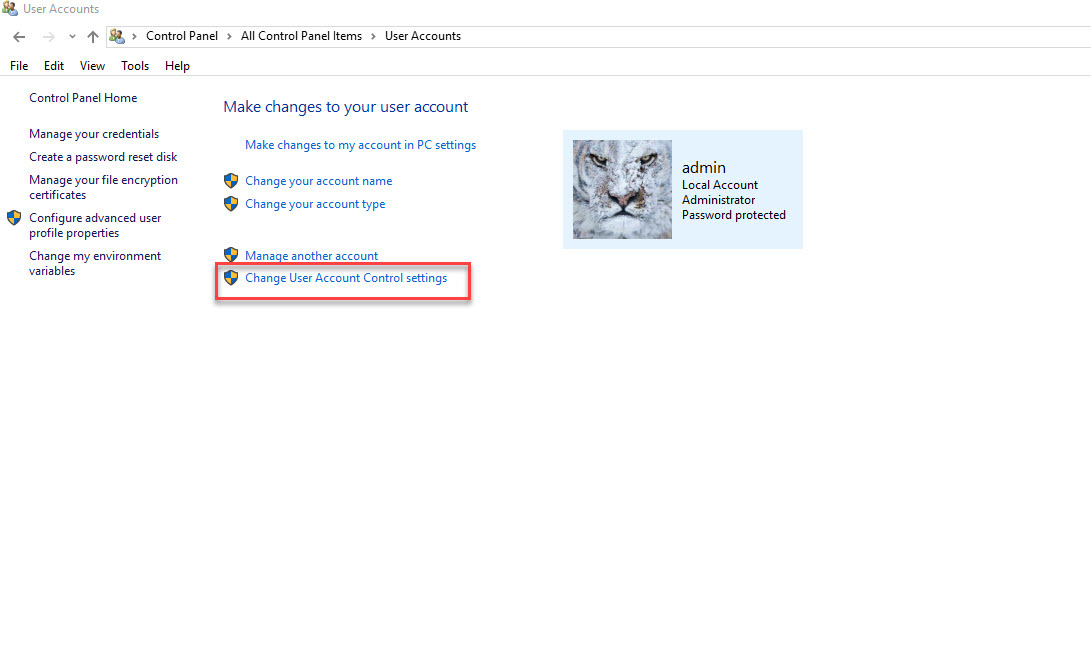
سپس در این پنجره باید روی لینک علامت گذاری شده در شکل بالا، Change User Account Control settings کلیک کنید تا پنجره UAC باز شود.
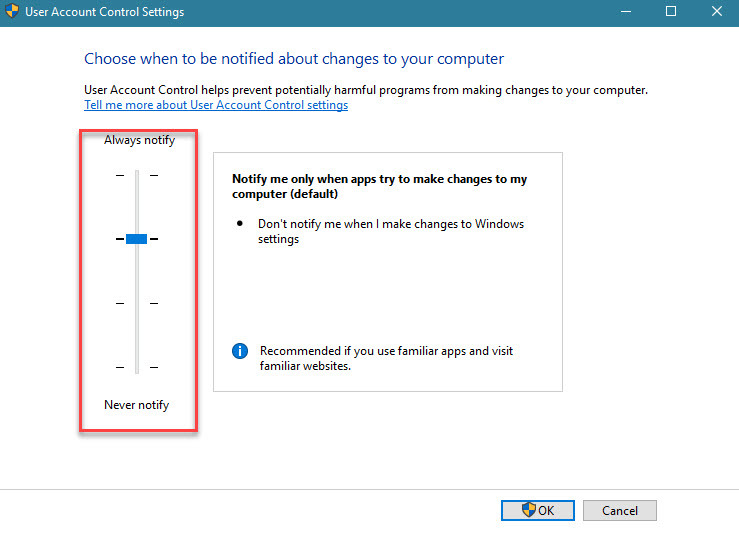
این میله لغزنده عمودی را به تدریج با سمت بالا برده و خطا را بررسی کنید. اگر با انجام اینکار مشکل نشدف روش بعد را دنبال نمایید.
تنظیم ساعت و تاریخ در ویندوز
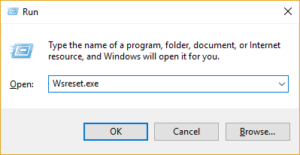
این دستور cache مربوط به Windows Store را ریست می کند.
حالا وضعیت خطا را بررسی کنید.

سپس لینک Advanced را کلیک کرده و تیک گزینه Apply repair automatically را فعال کنید.
سپس Next کرده و اجازه دهید که Troubleshooter مشکل مذکور را حل کند.
در ادامه با فشردن کلیدهای Windows key + q کادر Search ویندوز را باز کرده و troubleshooting را جستجو و اجرا نمایید.

سپس از پانل سمت چپ لینک View all را کلیک و از لیست موجود Windows Store Apps را اجرا کنید.

سپس مراحل را دنبال کنید تا مشکل توسط این ابزار حل شود. اگر همچنان مشکل پابرجا بود، روش بعدی را تست کنید.
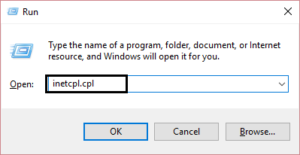
سپس به تب Connections رفته و در اینجا دکمه LAN settings را کلیک کنید.
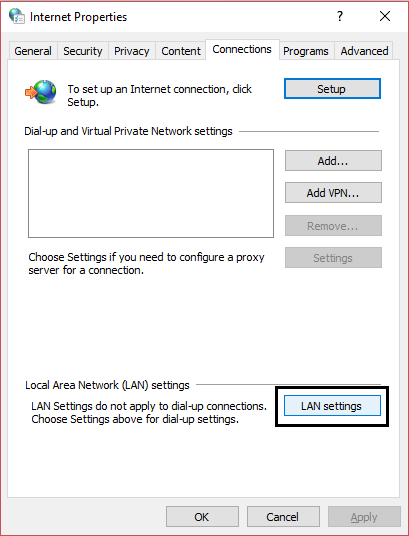
حالا باید از غیرفعال بودن گزینه Use a Proxy Server for your LAN اطمینان حاصل کرده و همچنین گزینه Automatically detect settings را فعال کنید.
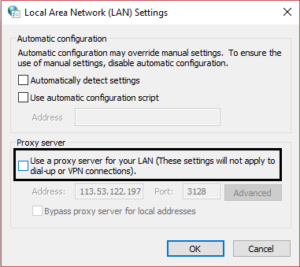
سپس فرم را ok کرده و خطا را بررسی کنید.
پس Command Prompt را باز کرده و دستور زیر را در آن وارد و Enter کنید:

اگر مشکل رفع نشد، فایروال ویندوز را هم Off کنید.
غیرفعال کردن فایروال در ویندوز XP
غیرفعال کردن فایروال در ویندوز 7/8/10
فعال سازی Clean boot در ویندوز


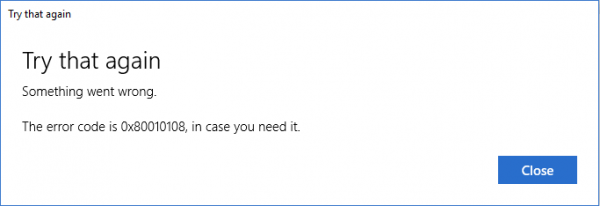
Method 1: Enable User Account Control (UAC)
به صورت پیشفرض uac یا همان User Account Control در ویندوز فعال است، ولی چنانچه ان را غیرفعال کرده اید، باید ان را دوباره فعال کنید.لطفا به Control panel ویندوز وارد شوید.
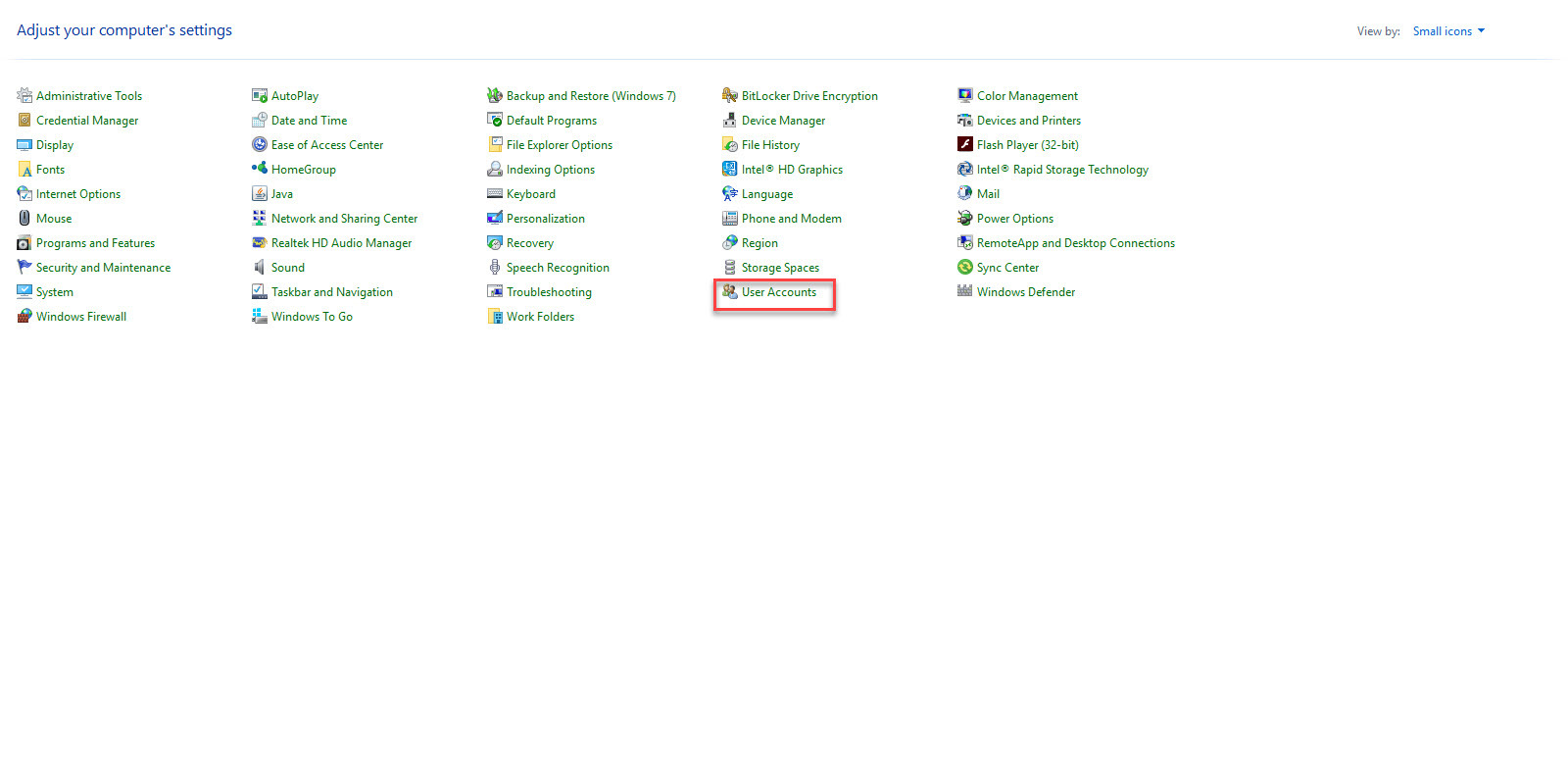
مانند تصویر بالا روی Applet مربوط به User accounts کلیک کنید تا بدان وارد شوید.
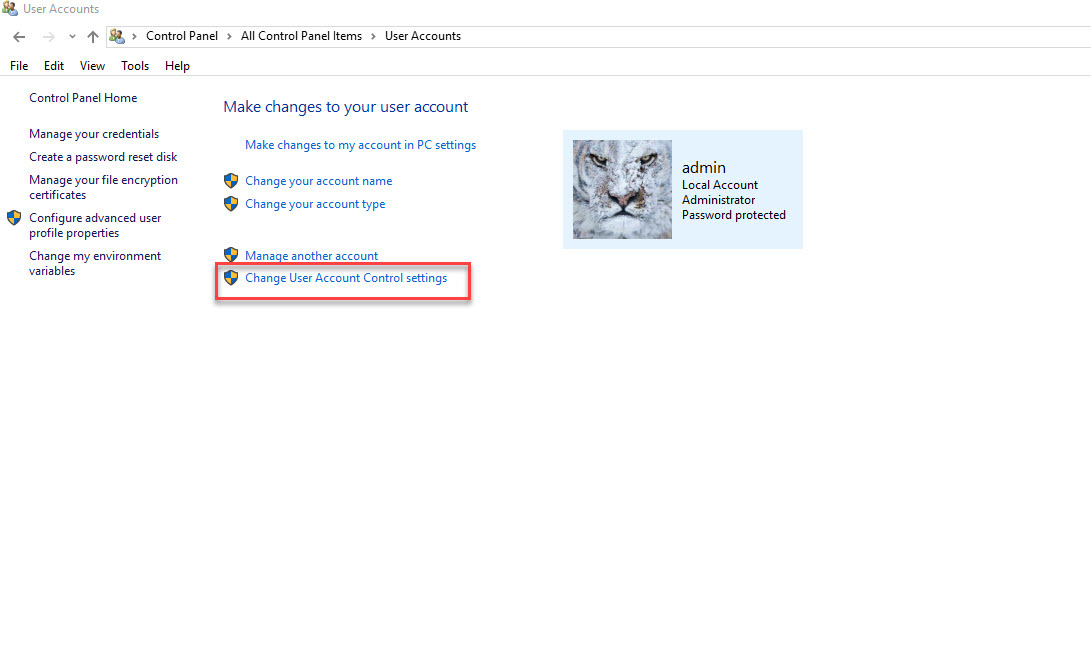
سپس در این پنجره باید روی لینک علامت گذاری شده در شکل بالا، Change User Account Control settings کلیک کنید تا پنجره UAC باز شود.
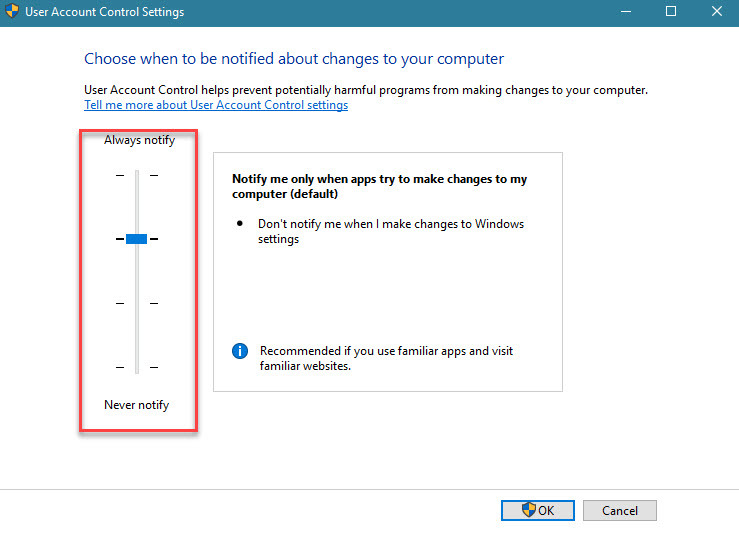
این میله لغزنده عمودی را به تدریج با سمت بالا برده و خطا را بررسی کنید. اگر با انجام اینکار مشکل نشدف روش بعد را دنبال نمایید.
Method 2: Adjust Date/Time
بعضا فقط به دلیل عدم صحیح بودن تنظیمات زمان این مشکل و مشکلات بسیار دیگری رخ می دهد، لطفا زمان سیستم را به درستی تنظیم کنید.تنظیم ساعت و تاریخ در ویندوز
Method 3: Clear Windows Store Cache
با فشردن کلیدهای Windows Key + R، پنجره Run را باز کرده و دستور wsreset.exe را وارد و Enter کنید.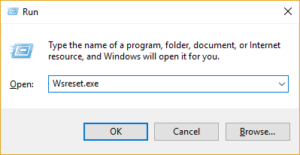
این دستور cache مربوط به Windows Store را ریست می کند.
حالا وضعیت خطا را بررسی کنید.
Method 4: Run Windows App Troubleshooter
ابزار Windows Store Apps Troubleshooter را دانلود و آن را اجرا کنید.
سپس لینک Advanced را کلیک کرده و تیک گزینه Apply repair automatically را فعال کنید.
سپس Next کرده و اجازه دهید که Troubleshooter مشکل مذکور را حل کند.
در ادامه با فشردن کلیدهای Windows key + q کادر Search ویندوز را باز کرده و troubleshooting را جستجو و اجرا نمایید.

سپس از پانل سمت چپ لینک View all را کلیک و از لیست موجود Windows Store Apps را اجرا کنید.

سپس مراحل را دنبال کنید تا مشکل توسط این ابزار حل شود. اگر همچنان مشکل پابرجا بود، روش بعدی را تست کنید.
Method 5: Uncheck Proxy
با فشردن کلیدهای Windows Key + R پنجره Run را باز کنید و در ادامه عبارت inetcpl.cpl را وارد و enter کنید تا پنجره Internet Properties را باز کنید.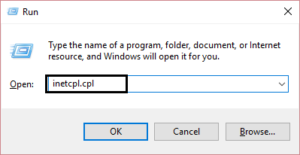
سپس به تب Connections رفته و در اینجا دکمه LAN settings را کلیک کنید.
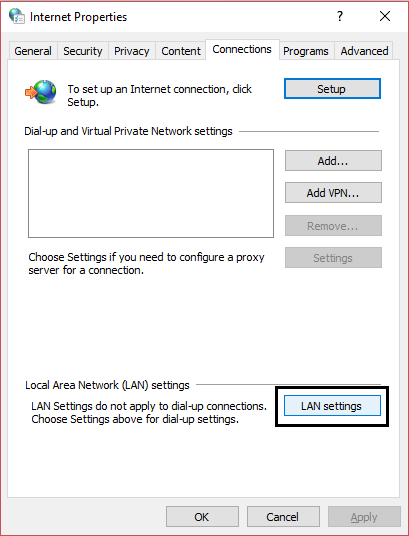
حالا باید از غیرفعال بودن گزینه Use a Proxy Server for your LAN اطمینان حاصل کرده و همچنین گزینه Automatically detect settings را فعال کنید.
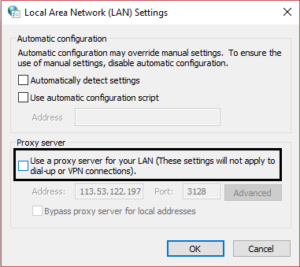
سپس فرم را ok کرده و خطا را بررسی کنید.
Method 6: Flush DNS and Reset TCP/IP
شاید با ریست کردن کش DNS در ویندوزتان مشکل حل شود. برای اینکار از دستورات خط فرمان استفاده خواهیم کرد.پس Command Prompt را باز کرده و دستور زیر را در آن وارد و Enter کنید:
ipconfig /flushdns
Method 7: Temporarily Disable Antivirus and Firewall
آنتی ویروس ها این قابلیت را در اختیار کاربرانشان داده اند که بتوانند در شرایط آنها را به طور دائم یا موقت غیرفعال کنند. در اینجا بصورت موقت و اگر امکان موقت نبود، بصورت دائم آنتی ویروس را Disable کنید و دوباره آپدیت را از سر بگیرید.
اگر مشکل رفع نشد، فایروال ویندوز را هم Off کنید.
غیرفعال کردن فایروال در ویندوز XP
غیرفعال کردن فایروال در ویندوز 7/8/10
Method 8: Perform a Clean Boot
در این روش ویندوز را باید بصورت clean boot، بوت کنید و در این حالت وضعیت خطا را بررسی کنید.فعال سازی Clean boot در ویندوز
Method 9: Re-register Windows Store
Powershell را اجرا کرده و دستور زیر را به منظور Re-register کردن Windows store وارد و Enter کنید و منتظر بمانید تا دستور کامل اجرا شود.Get-AppXPackage | Foreach {Add-AppxPackage -DisableDevelopmentMode -Register "$($_.InstallLocation)\AppXManifest.xml"}






نمایش دیدگاه ها (2 دیدگاه)
دیدگاه خود را ثبت کنید: